
Метод 1: Стандардни алатки
Мобилната апликација за Instagram за Android стандардно обезбедува можност за спасување на Стоорт, но се шири исклучиво на лични публикации.
- Отворете ја апликацијата што се разгледува, проширете ја приказната на почетната страница и одете на оној што сакате да го преземете.
- За да го преземете, во долниот десен агол на екранот, проширете го менито "Сè уште" со три вертикални точки и изберете "Зачувај слика" или "Зачувај видео". После тоа, постапката за преземање автоматски ќе започне, по завршувањето на која можете да ја пронајдете дестинацијата во внатрешната меморија на уредот.
- Во прилог на она што се вели, на страницата "Поставки за приказ", исто така можете да го овозможите опцијата "Зачувај во галеријата" во блокот "заштеда". Ова ќе овозможи програмата автоматски да ги преземе креираните публикации во меморијата на паметниот телефон.


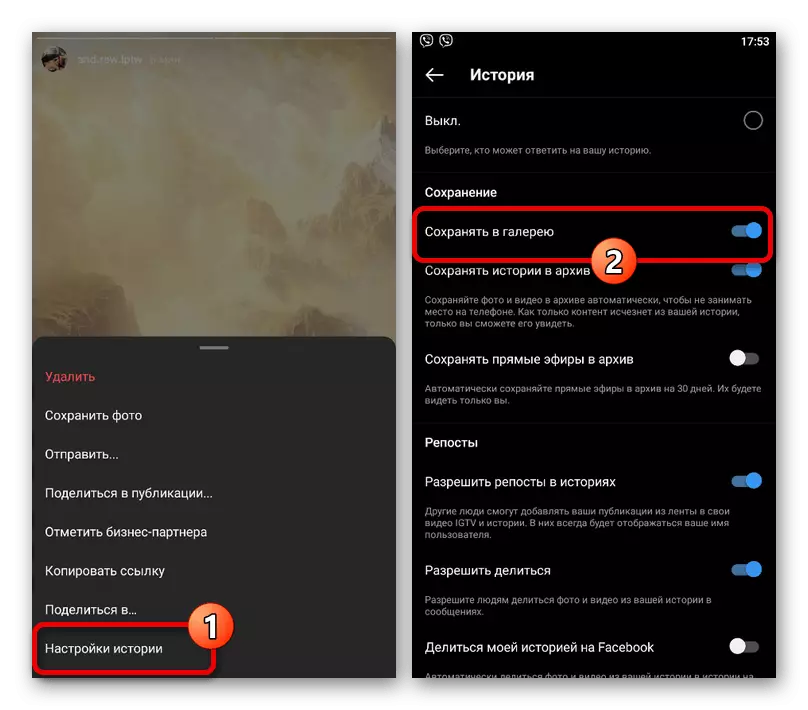
Во некои случаи, постапката може да се спроведе не само со користење на копчето "Преземи фотографии или видео", туку и преку скокачкиот прозорец "Share b". Без оглед на опцијата е избрана, конечниот документ се одржува во оригиналниот квалитет.
Метод 2: Онлајн услуги
На интернет, постои импресивен број на онлајн услуги кои ви овозможуваат да ги преземете приказните од Instagram, без да барате одобрение или инсталирање на дополнителен софтвер. Во рамките на инструкциите, ние само ќе разгледаме две такви веб-сајтови, додека можете да најдете алтернативни решенија.Опција 2: Инстатип
- Следете го линкот подолу со користење на било кој мобилен прелистувач, допрете го полето за текстуално поле за пребарување и внесете го корисничкото име чија историја е потребна. Со кликнување на иконата за пребарување на десната страна и чекајте ги резултатите од резултатите, одберете ја саканата сметка од достапната листа.
Онлајн сервис Инстант
- Еднаш на страницата на профилот, одете на табулаторот Приказни и скролувајте низ листата подолу. За да преземете било кое складирање, кликнете на копчето "Преземи" под датотеката.
- Во случај на видео датотеки за да заштедите на новиот таб, допрете ги копчињата со три точки во долниот десен агол на плеерот и одберете ја ставката "Преземи". Датотеката ќе биде зачувана во папката "Преземи" или оној што е назначен преку поставките на користените прелистувачи.

За да преземете графички датотеки, држете ја содржината за неколку секунди насекаде во скокачкиот прозорец за да изберете "Превземи слика". Ова ќе доведе до сличен резултат, како и при преземањето на видео.
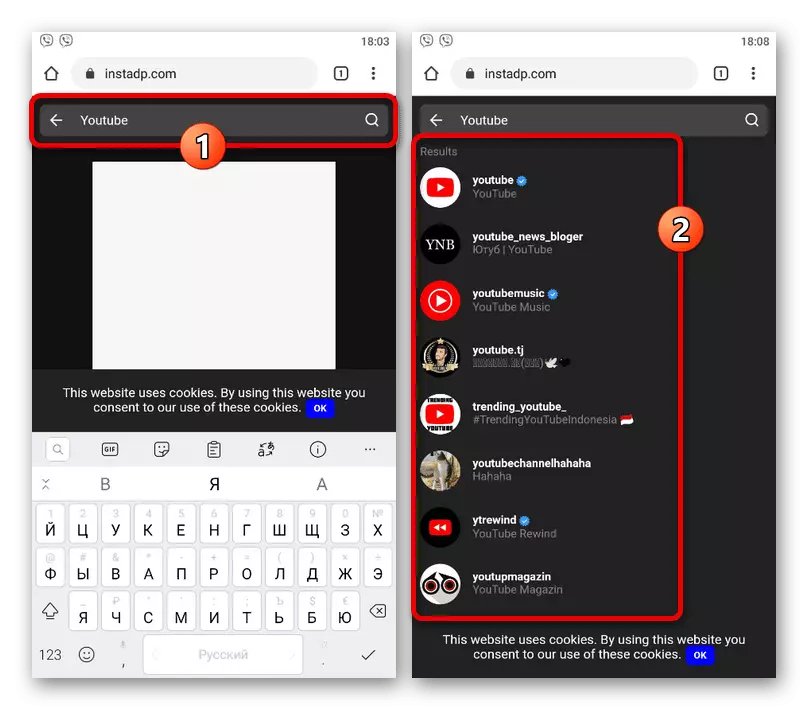
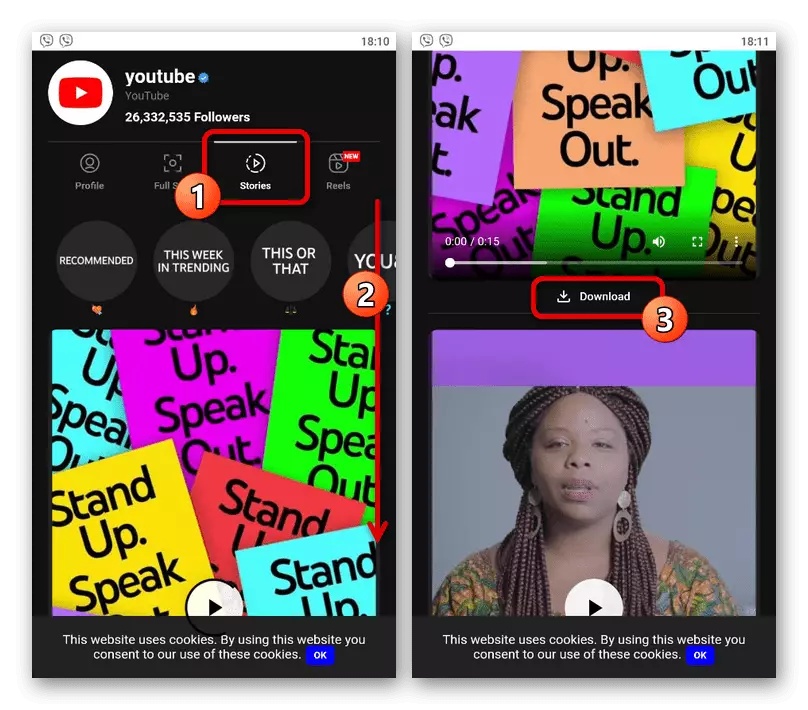

Една од главните предности на оваа услуга може да се смета за оптоварување на содржината конкретно, бидејќи е претставена во самата историја без компресија и влијание на други фактори. Но, постојат негативни карактеристики на сајтот, во најголем дел се намали на рекламирање.
Метод 3: Апликации од трети страни
Некои апликации од трети страни за Android ви овозможуваат да го преземете Стит од Instagram по аналогија со онлајн услугите, но бара задолжително овластување. Во овој случај, квалитетот на конечните датотеки останува доволно висок, а програмите самите гарантираат многу поголема стабилност од веб-страниците, а не веб-страниците.Опција 1: Помошник за приказна
- Отворете ја програмата и на почетниот екран, притиснете "Пријавете се со Instagram". После тоа, осигурајте се дека овластувањето на сметката на социјалната мрежа.
Преземи приказна асистент од Google Play Market
- Ако посакуваното складирање е додадено од некој од вашите претплати, одберете го соодветниот профил. Инаку, користете го внатрешниот систем за пребарување за да пронајдете и да одите на сметката.
Забелешка: Претплатете се на ажурирања не е потребно, само одете на профилот.
- За да ги преземете сите достапни медиумски датотеки на горниот панел, допрете ги Арбитралните икони и потврдете ја постапката во скокачкиот прозорец.
- За да преземете посебна датотека, треба да отворите приказна, а потоа на дното на екранот кликнете на старешината. Исто така, во двата случаи, неопходно е да се обезбеди пристап до Анекс за да се спаси мултимедија.



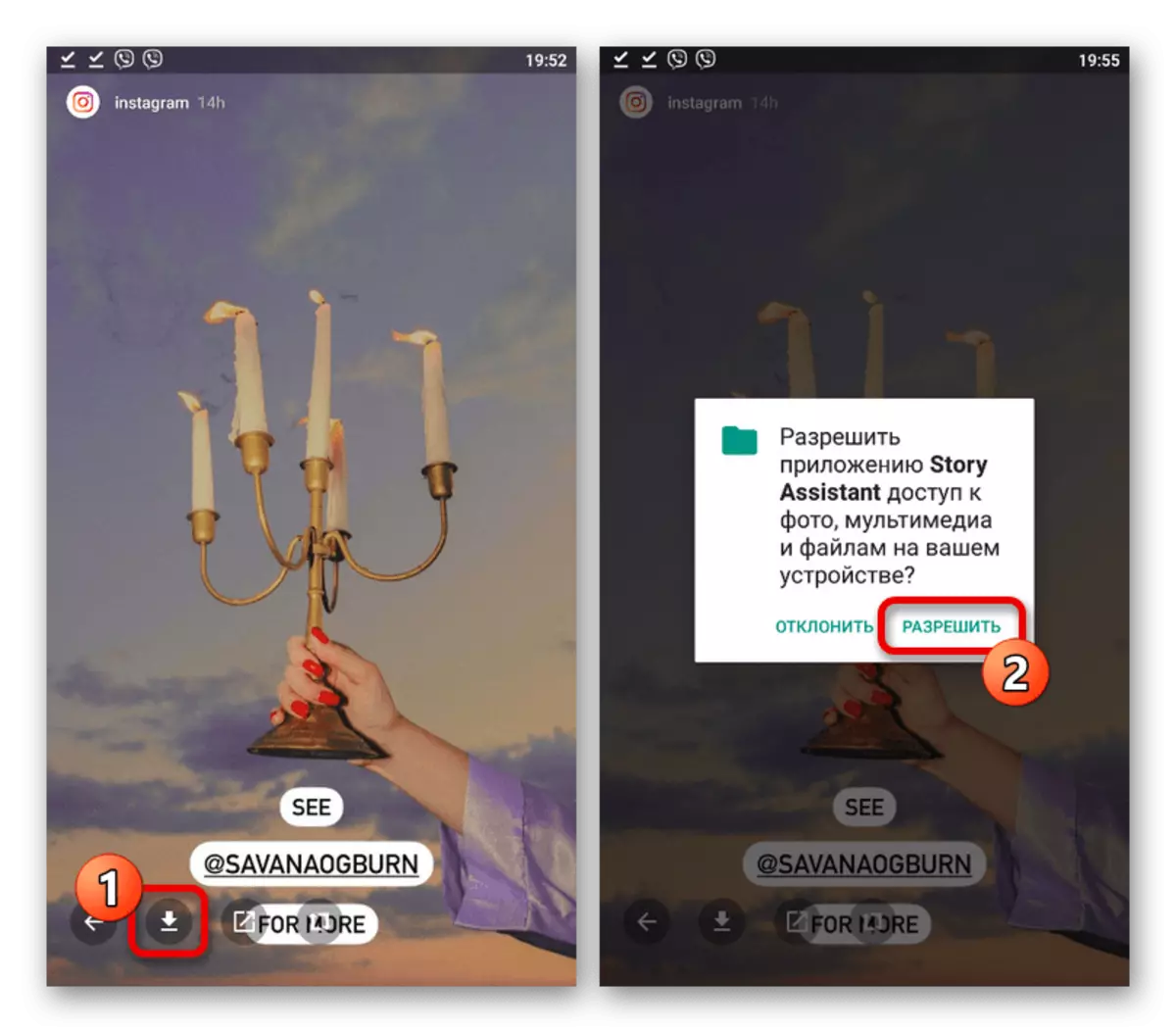
Без оглед на разновидноста на складирање, конечната содржина е поставена во папката "Слики" во внатрешната меморија на Android уредот.
Опција 2: Приказна за повторување
- Да се биде на главната страница на софтверот што се разгледува, користете го формуларот за овластување за вршење на овластување во Instagram.
Превземи Приказна за повторување од Google Play Market
- Од листата на приказни добиени од претплати, одберете ја саканата опција за да ја видите. Ако сакате да преземете складирање на лицето, чие ажурирање не беше потпишано, треба да го користите внатрешното пребарување.
- Еднаш на корисничката страница, во приказните блок, одберете и отворете ја саканата датотека. За да го преземете, користете го копчето "Зачувај и копирање" во долниот лев агол на екранот.
- Обезбедете пристап до апликација за работа со мултимедијални датотеки со кликнување на "Дозволи" во скокачкиот прозорец и почекајте да го завршите преземањето. Конечната датотека, без разлика дали станува збор за фотографија или видео, автоматски се пресели во папката "repoststory" во директориумот DCIM систем во меморијата на паметен телефон.




Без оглед на апликацијата, датотеките секогаш се зачувуваат во JPG или MP4 формат.
Метод 4: Бот за телеграма
Последниот метод за вчитување на Стерит од Instagram се сведува на употребата на ботови од телеграма, чии способности не се многу различни од претходните опции. Во исто време, бројот на потребни активности во овој случај е минимизиран, бидејќи е доволно за активирање на бот и да го наведете името на саканиот корисник во социјалната мрежа.
Преземи телеграма за Андроид
- Користење на полето за пребарување во внатрешноста на апликацијата, пронајдете го бот со идентификаторот подолу и, по префрлување на дијалогот, користете го копчето Start. Евентуално, можете да ја прочитате помошта за други можности.
Igspybot.
- Во полето "Порака", внесете го името на посакуваниот корисник во Instagram користејќи речиси секој формат, без разлика дали тоа е само една низа или директна врска. Ако сè е направено правилно, бот ќе обезбеди помошно мени, меѓу чии предмети треба да избере "приказни".
- По неколку секунди, после тоа, сите пронајдени статии ќе бидат прикажани во една од пораките, и ако стандардните поставки се инсталирани во телеграфот, преземете ја папката за стандардна преземање. Инаку, за извршување на задачата, допрете ја иконата "..." во десниот агол на датотеката и користете ја опцијата за зачувување.
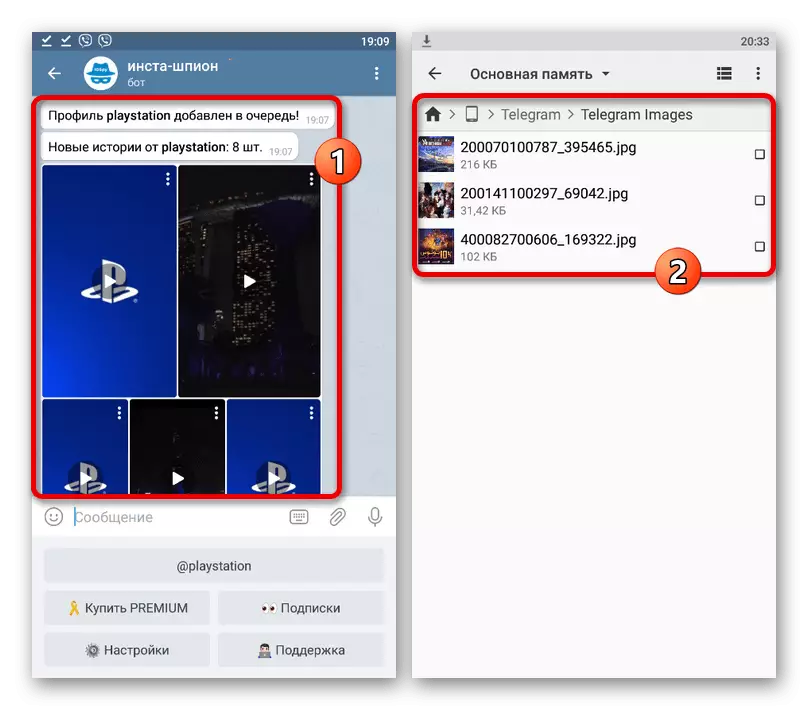
Приказни се зачувуваат без загуба на квалитет, формат MP4 поддржан од кој било Android уред се користи за видеа.


